[MS652 Plus シリーズ] 設定コードジェネレータ
- MS652-2UDB00-SG (V1.50以降)
- MS652-AUDB00-1G
- MS652-AUDB00-SG
目次
[GenerateSettings]をインストールして実行します。
-
「MS652_GenerateSettings_v1_0_1_0.zip」のリンクをクリックするか、リンクを右クリックして[名前を付けてリンクを保存]を行います。
-
ダウンロードしたファイルは、通常は[ダウンロード]フォルダへ保存されます。ファイルエクスプローラーを実行してダウンロードフォルダを開きます。
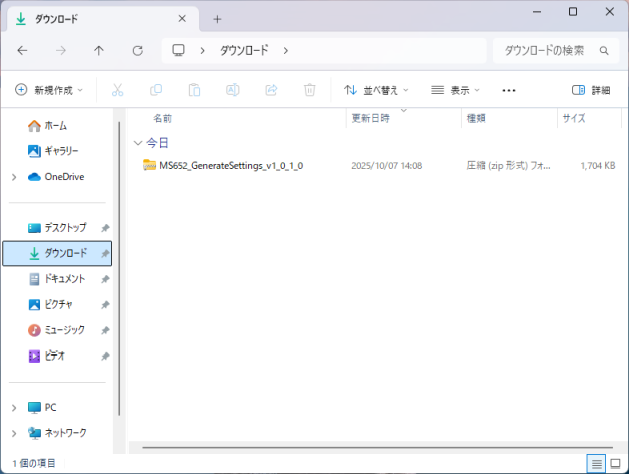
- ファイルエクスプローラーは[ Windows]キーを押しながら[E]キーを押すと実行できます。
- ダウンロードフォルダにファイルがない場合は、PCの設定が変更されている可能性があります。お客様の社内のITチームまたはIT管理者へお問い合わせください。
-
ダウンロードしたzipファイルを右クリックして[すべて展開]するか、zip解凍ソフトウェアを使用して解凍(展開)してください。
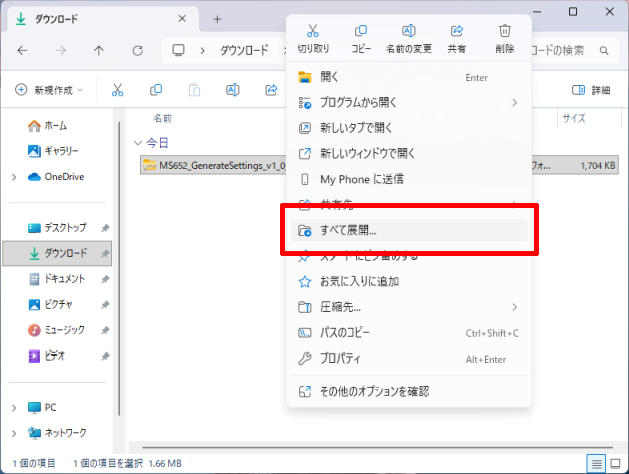
- 右クリック時に表示されるメニューに[すべて展開]が表示されない場合は、すでに他のzip解凍ソフトウェアがインストールされている可能性があります。
-
[MS652_GenerateSettings]をダブルクリックして実行します。
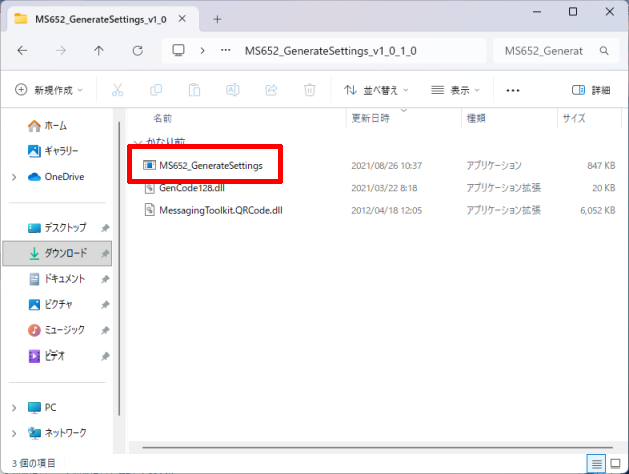
バーコードデータの先頭と末尾に任意の文字を挿入する設定方法
ここでは、先頭に挿入する文字を[プリアンブル]、末尾に挿入する文字を[ポストアンブル]と表記しています。
プリンアンブルとポストアンブルのどちらか一方だけが必要な場合は、不要なほうのテキストボックスを空欄にしてください。
-
プリアンブルとして挿入したい文字を[Preamble]の、ポストアンブルとして挿入したい文字を[Postamble]の、それぞれ右側のテキストボックスに入力します。[Ez Func Code]は、Windows機能キーの入力に使用します。
- 挿入可能な文字は。半角の大文字英字、小文字英字、数字、記号、およびWindows機能キー(F1やHomeなど)です。
- それぞれ最大16文字をセットすることができます。
- 消去したい場合は、Premable、Postambleが空欄の設定コードを生成してバーコードリーダーでスキャンします。
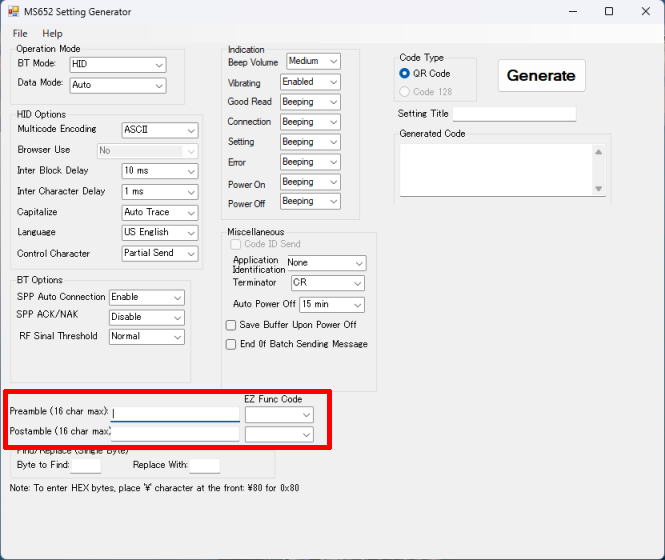
-
ポストアンブルとして半角文字列を挿入するには、Preamble右のテキストボックスに直接文字を入力してください。下図は、「ABC#」という文字をプリアンブルに設定する例です。ポストアンブルも同様に設定します。

-
ポストアンブルとして制御文字を挿入するには、Preamble右のテキストボックスに制御文字のASCIIコードを[¥{16進数}](¥は半角です)の形式で直接入力してください。下図は、「STX」という制御記号をプリアンブルに設定する例です。ポストアンブルも同様に設定します。

-
ポストアンブルとしてWindows機能キーを挿入するには、[Ez Func Code]から設定したい機能キーを選択してください。機能キーを選択すると、Preamble右のテキストボックスに機能キーを表す文字が入力されます。下図は、「Home」をプリアンブルに設定する例です。ポストアンブルも同様に設定します。

-
必要な項目を変更したら[Generate]ボタンをクリックします。
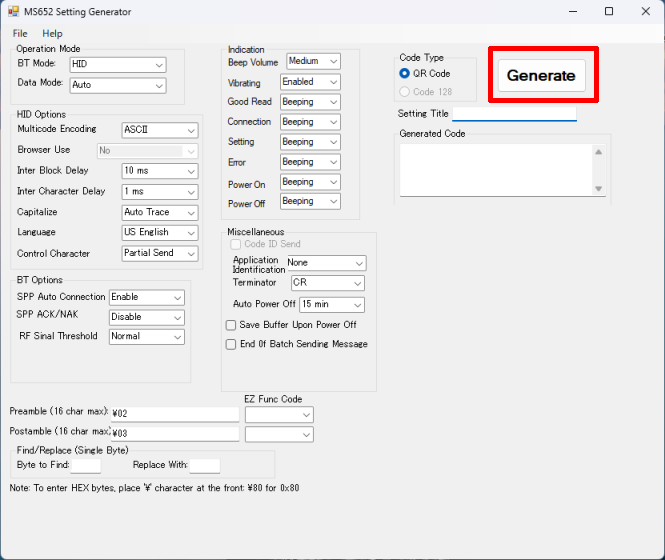
-
設定に必要なQRコードが生成されます。
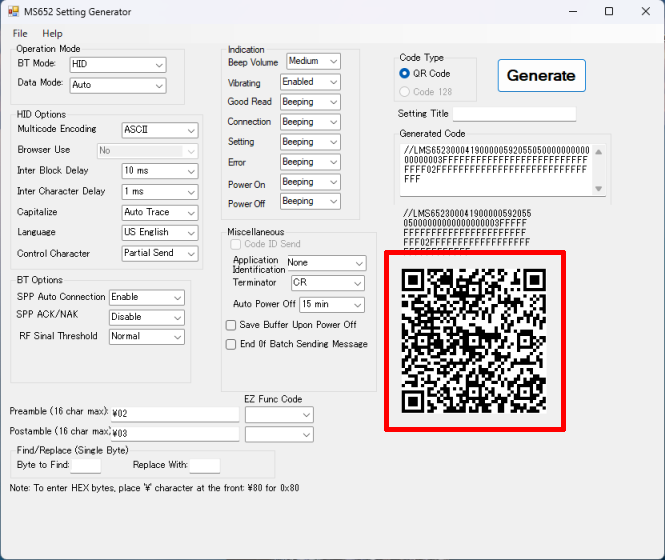
-
バーコードリーダーの設定を初期化するため、次のバーコードをスキャンします。
- [GenerateSettings]を使用した設定は、バーコードリーダーをペアリングする前かつ初期化した状態で行う必要があります。[GenerateSettings]による設定が完了したら、その他の設定やBluetoothのペアリングを行ってください。
-
[GenerateSettings]で生成したQRコードをバーコードリーダーでスキャンして設定を行います。以上で[GenerateSettings]による設定は完了です。
 工場出荷デフォルト
工場出荷デフォルト